不少的同学都在使用PP助手,那么你们晓得PP助手中怎么样转换音频呢?今日在这里就为大伙呈现了PP助手中转换音频的具体操作方法。 1、首先需要进入到PP助手的主界面,PP助手中有众多
不少的同学都在使用PP助手,那么你们晓得PP助手中怎么样转换音频呢?今日在这里就为大伙呈现了PP助手中转换音频的具体操作方法。

1、首先需要进入到PP助手的主界面,PP助手中有众多实用功能,你可以在上方的功能栏目中找到“工具箱”选项,点击进入之后可以看到各种影音工具、越狱工具和系统工具等内容,找到红框标注内的“音频转换”功能,此功能就是今天的主角人物,它可以帮助各位用户将各种不同类型的音频文件转换为特定的几种铃声格式,从而帮助用户在苹果手机上也可以使用到电脑上下载的音频,如下图所示:
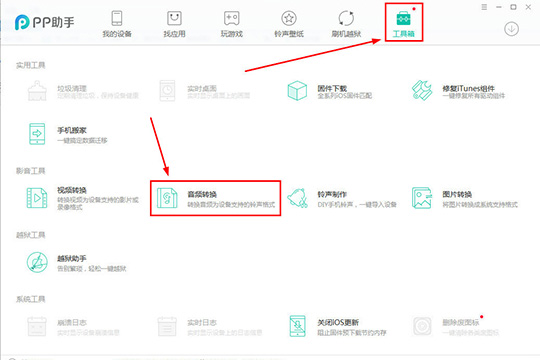
2、点击之后将会弹出音频转换的界面,如果你想要转换音频,肯定是需要先添加音频文件啦,直接点击上方的“添加”选项或拖曳音频文件到右半部分的界面中,接着选择文件输出保存的目录,最后选择转换输出的格式,每个格式后面都标注了各个音频文件的作用,根据自己的需要进行选择,如果你只是需要一个来电铃声,选择M4R格式准没错!选择音量与输出质量之后点击“开始转换”即可转换音频,在等待之后即可在之前保存的目录中找到输出的音频文件,如下图所示:
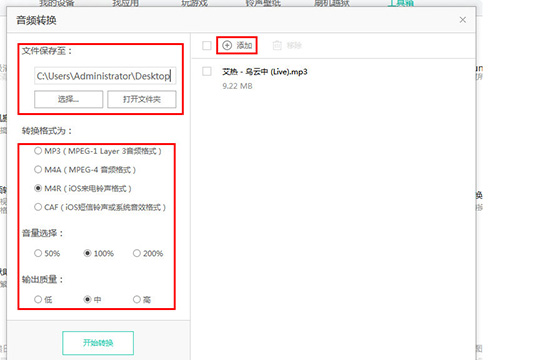
按照上文呈现的PP助手中转换音频的具体操作方法,你们自己也赶紧去转换吧!
以上就是小编为大家带来的PP助手中转换音频的具体操作方法全部内容,更多相关资讯尽在iefans!
